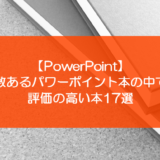訪問して頂きありがとうございます。まさふくろーです。
この記事では、PowerPoint(パワーポイント)で写真の下に短い文字を挿入する方法をご紹介します。
目次
写真の下に短い文字を挿入する

文字の挿入手順
写真の挿入方法はこちら
おおまかな流れ
Step.1フォトアルバムの編集画面起動Step.2写真のオプション設定Step.3スライドに反映Step.4表紙の削除Step.5背景色の変更Step.6文字色の変更
詳細
Step.1 フォトアルバムの編集画面起動
①「挿入」タブをクリック⇒②《画像》グループのフォトアルバムの「![]() 」をクリックします。
」をクリックします。
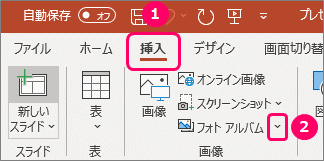
「フォト アルバムの編集」を選択します。

Step.2 写真のオプション設定
《写真のオプション》の「すべての写真のキャプション」をチェックします。
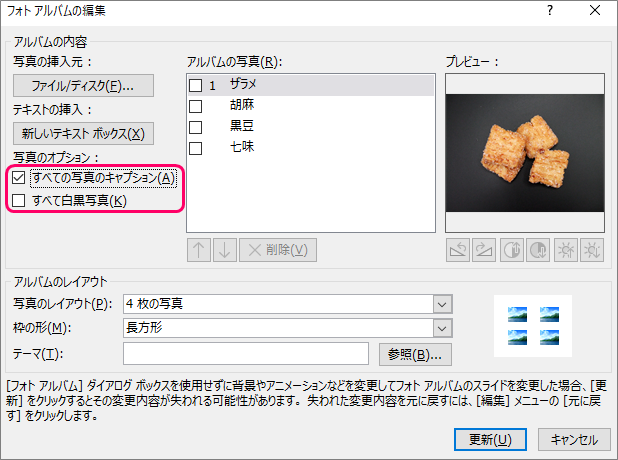
写真のキャプションについて
Step.3 スライドに反映
「更新」をクリックします。

Step.4 表紙の削除
画面左側にあるスライドの一覧から1枚目を選択します。
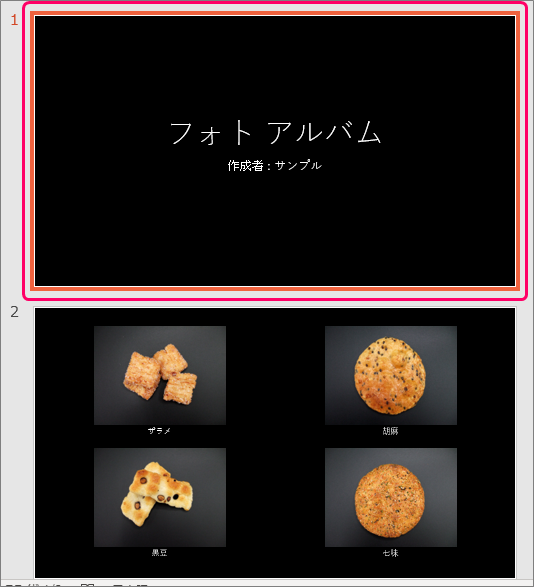
右クリック⇒ショートカットメニューから「スライドの削除」を選択します。
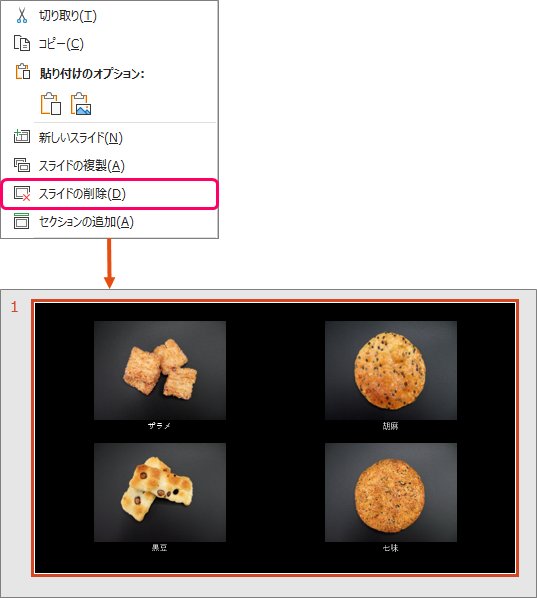
Step.5 背景色の変更
①「デザイン」タブをクリック⇒②《ユーザー設定》グループの「背景の書式設定」を選択します。

①「塗りつぶし」を選択⇒「色」《白》を選択します。

Step.6 文字色の変更
「Ctrl」キーを押しながら、4枚の写真を選択します。
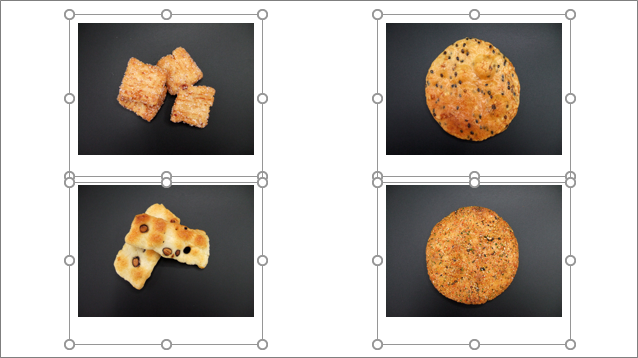
①「ホーム」タブをクリック⇒②《フォント》の「フォントの色」《黒》を選択します。
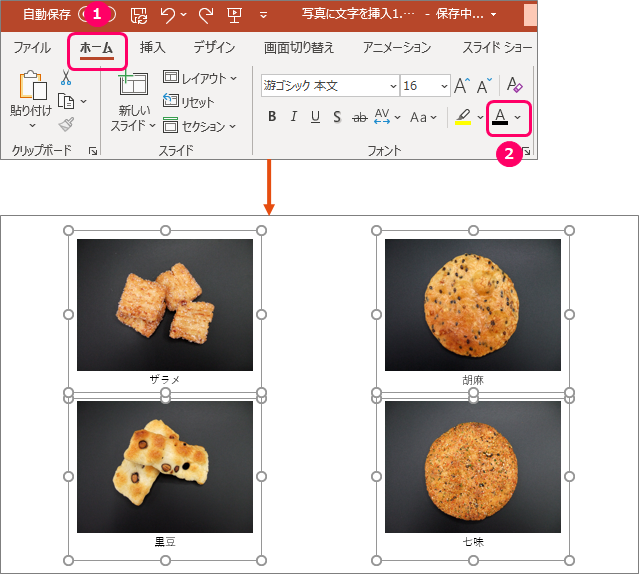
キャプション(説明文)を編集するには?
文字の近くにポインターを移動しクリックすると、編集可能な状態になります。

文字を修正します。

関連記事
最後まで読んでいただき、ありがとうございました!
本のまとめ記事はこちら